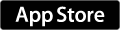ブログで音声入力使ったことないって?本気?!
こんにちはねことあひるです。 今日は自動認証音声アプリをつかって記事を書いていきます。実際に使ってみるの初なので、ちょっと疑心暗鬼です。

とりあえず使ってみる
すでにいまもこれ音声アプリを使って記事書いてます。やばい。本当にすごい。もはやそのまま書けすぎて、脳が追いついていきません。
これで、0秒思考など練習していけば、恐ろしい速度で記事が書けるはずです。
今回使っているのは『音声認識 Mail』
このソフトのいいところは寝ながらでも記事が書けるところです。今も横になって記事を書けます。
きちんと文字数をカウントしてくれる
きちんと文字数もカウントしてくれて、簡単に1000文字ぐらいの記事は書けてしまいます。 ちょっと不満点『 、』をちゃんと『、』と認識してくれません。しゃべって『てん』と入力すると、この『.』になります。 ただ、ちゃんと『。』は認識してくれます。
あとは、iPhone のイヤホン付きマイクなどを使っていないので、めちゃくちゃiPhone に顔を近づけてしゃべっています。これが解消されると結構便利なのかなと、思います。
マイク付きイヤホン装着!
そういえば、マイク付きイヤホン持っていました。画面上に一々近づけなくてもいいので、めちゃくちゃ楽になりました。 本当にしっかり話せば、ほとんど誤字脱字なく、きちんと文章化してくれます。
ここまですらすらと文章化してくれるととても気持ちいいです。ほんとにビックリマーク←!は文章化されません。
どうすれば上手く使えるのか
あとはきちんと記事の構成を考えてから、音声入力を使って記事を書けば、記事がすごい速度で量産できると思います。

探したきっかけ
なぜこの音声アプリにたどり着いたかというと、今、実はスゴイ頭が痛いです。(時々めちゃくちゃ偏頭痛になる)でも記事を書かないといけないなというところからです。
寝ながら記事を書きたいなと思い検索をしたらやはりありました。Googleに頼れば大抵の事は検索したらでてきますね。
ここがめちゃくちゃ便利なポイント!
Evernoteに転送できる!
記事を書き終えた後、そのままEvernoteに保存できるため簡単に文章の修正はパソコンで行うことができます。
本当に誤字脱字が少なく、キーボードで打つことが必要なくなりそうです。
まとめ
今回はこのくらいで記事を終えようと思います。 この記事をなんとこのアプリでは、Evernote に直接送れるので、あとはパソコンを開いて誤字脱字を少し直すだけで、記事になってしまいます。
実はこのあとマックでも音声認識機能が使えないかと検索してみたところ、ありました!しかもMacの場合はデフォルトの機能でとても使いやすい音声入力ソフトがありました。
しゃべった言葉がそのままうまく文章化されるととても気持ちいいです。漢字変換も特に問題なく正しくしてくれるため本当に驚きです。ハハハ!
これ9割喋って書いてます!こんなに簡単にできるなんてほんとに驚きです。以上。すげええ!
by ねことあひる